分类
还原系统是把现在配置的系统还原到起初的样子,近期有win7用户想一键还原系统,但不知道怎么还原,那怎么一键还原win7系统呢,首先要备份一个你想要系统盘,在进行一键还原系统,下面小编教大家一键还原win7系统的方法步骤。
一键还原win7方法如下:
1、首先打开控制面板,来到控制面板首页,点击选择系统和安全。
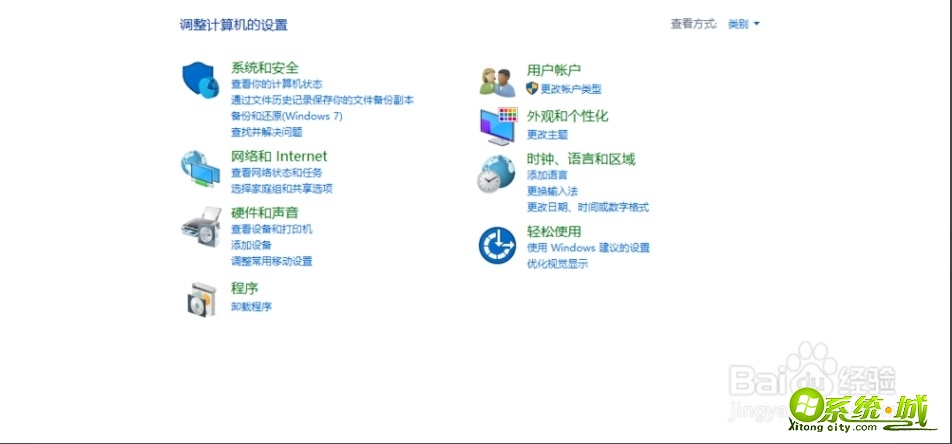
2、单击打开系统和安全。
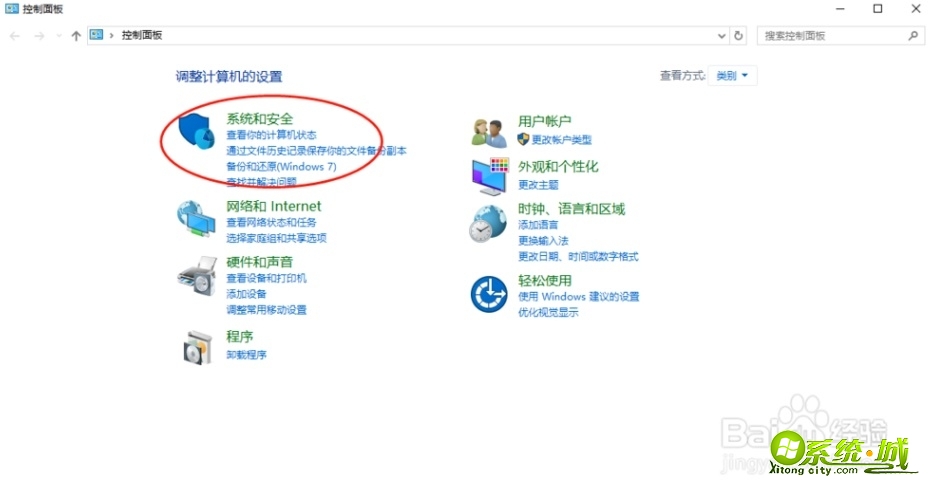
3、在系统安全菜单,点击选择备份和还原。
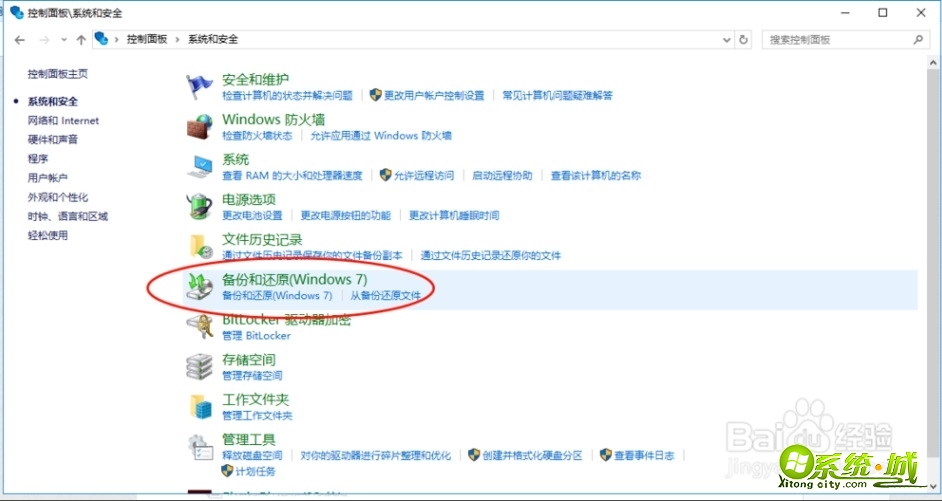
4、如果你的电脑之前没有备份,是不能还原的,这里点击先来备份系统,点击设置备份。
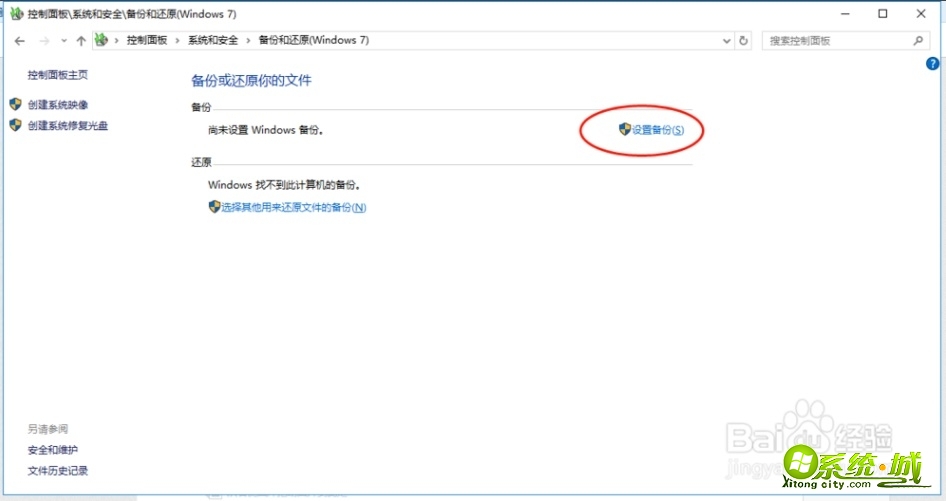
5、正在启动Windows备份,耐心等待。
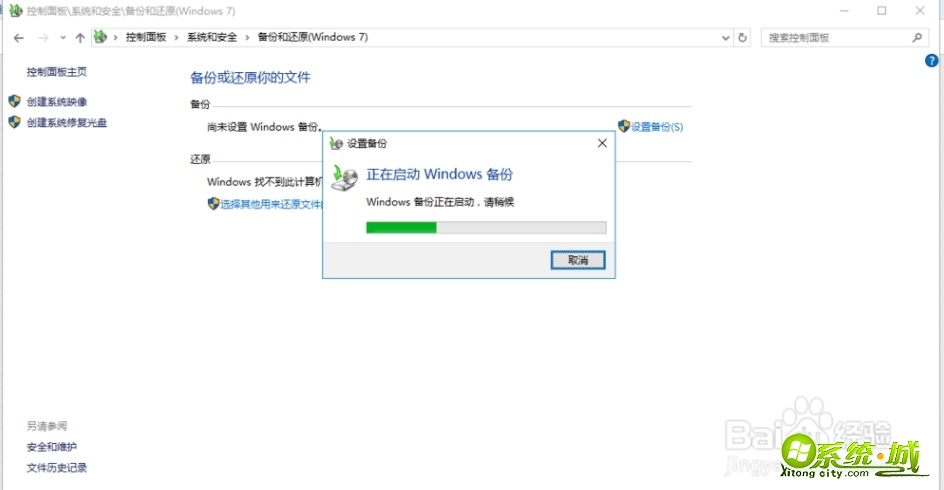
6、选择系统备份位置,点击下一步根据提示操作。

7、等待备份成功,后面就可以根据还原菜单的选项进行一键还原了。
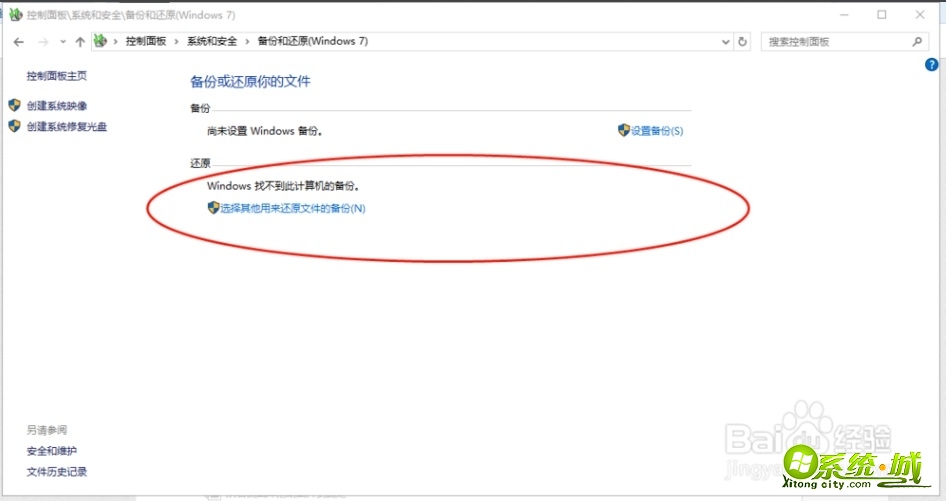
8、单击选择恢复系统设置或计算机。
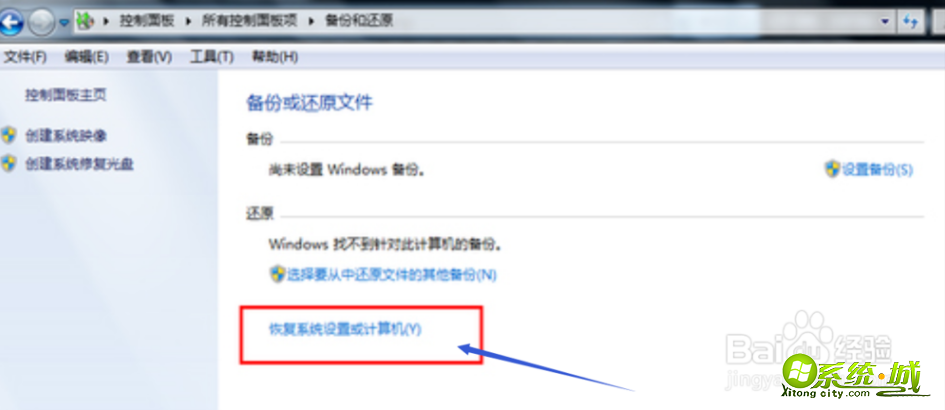
9、选择打开系统还原项。
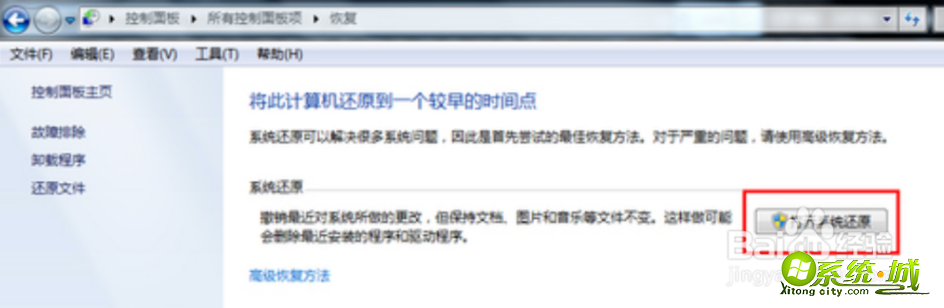
10、按照向导指示操作,选择还原点,点击下一步,直至完成为止。
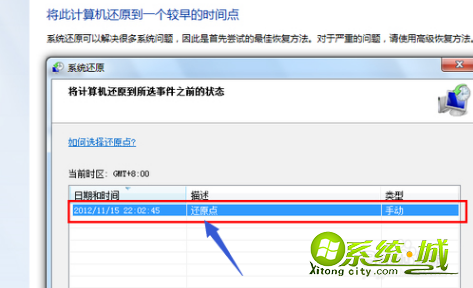
以上就是一键还原win7系统步骤,有需要的用户可以按上面步骤操作。
热门教程
网友评论